Desfragmentador de disco no Windows 7, Windows 8 e Windows 10! Sem dúvida, é uma das ferramentas mais utilizadas pelos Profissionais de TI quando o assunto é Desfragmentação de disco (HD), já que a principal função do Desfragmentador de disco é melhorar o desempenho no HD.
Mas o que é Desfragmentação de disco -HD? Vamos entender um pouco sobre esse recurso disponível nos sistemas da Microsoft!
Mas antes, se você ainda não se inscreveu em nossas redes sociais, não perca tempo. Clique nos links abaixo e fique atualizado no mundo da Tecnologia da Informação:
Facebook Youtube Google+ Twitter Linkedin
Como desfragmentar o disco rígido no Windows 7, 8 e 10: O que é Desfragmentação?
Bom, para entendermos o básico de como acontece a Fragmentação de Disco, quando você usa o seu computador ou notebook, de acordo que os dados vão sendo salvos e excluídos, acaba que pequenos pacotes das informações ficam armazenados em setores aleatórios no disco rígido (HD). E quando o computador necessita fazer uma leitura no Disco Rígido, a cabeça de leitura do HD irá deslocar para vários setores para localizar os dados, em vez de fazer a leitura em setores consecutivos.
Esse processo é conhecido como Fragmentação de Disco Rígido. Quanto mais você usa o computador, mais fragmentado se torna o disco.
E quando você usa a Desfragmentação de disco, as partes desses arquivos que estavam divididos e espalhados no HD são organizados, e com isso há uma grande melhora na velocidade de leitura e gravação. Leia também: (Como fazer Dual Boot com Windows 7 e Windows 8 pelo VHD).
A Desfragmentação do HD minimiza o deslocamento da cabeça de leitura, reduzindo o tempo necessário para ler e gravar arquivos no disco rígido, além de reduzir o tempo de inicialização do sistema.
Mas vale lembrar se seu computador for muito antigo, a Desfragmentação de disco talvez não resolva o problema de desempenho. Dependendo, será necessário comprar um novo computador ou notebook para suportar os novos sistemas operacionais. Leia também (Como transferir arquivos de um PC para outro).
Desfragmentador de disco Windows 7 – Como Desfragmentar o disco rígido?
Para usar o Desfragmentador de Disco Windows 7, clique no botão Iniciar e selecione Todos os Programas e depois Acessórios. Em seguida, selecione Ferramentas do sistema e Desfragmentador de disco.
Clicando no disco, você tem a opção de Analisar Discos ou Desfragmentar Discos. Clicando em Analisar Discos, o sistema irá mostrar uma porcentagem da Fragmentação de Disco.
Se o resultado apresentar mais de 10% Fragmentado, o recomendado é Desfragmentar o Disco. Para iniciar a Desfragmentação do HD, clique em Desfragmentar Discos. Leia também (Cursos de TI Online com Certificado).
Dependendo do tamanho do HD e a porcentagem do Disco Fragmentado, vai levar um bom tempo, possivelmente até mesmo horas para ser concluído. Mas durante o processo você poderá usar o computador.
Desfragmentador de Disco Windows 8 e 8.1 – Como Desfragmentar o Disco Rígido?
Caso use o Windows 8 ou Windows 8.1 como sistema principal, por padrão já está agendado a Desfragmentação de Disco a cada semana através do agendador de tarefas. Caso não tenha alterado as configurações de agendamento, não precisa Desfragmentar o HD.
Mas se estiver com dúvida e quiser verificar o status ou Desfragmentar o HD no Windows 8 ou Windows 8.1 manualmente, deslize o mouse na parte superior direita para abrir a pesquisa do Windows. Depois digite “Desfragmentar e otimizar suas unidades’. Clique no resultado que aparece para abrir o Desfragmentador de Disco Windows 8 e Windows 8.1 como na imagem abaixo:
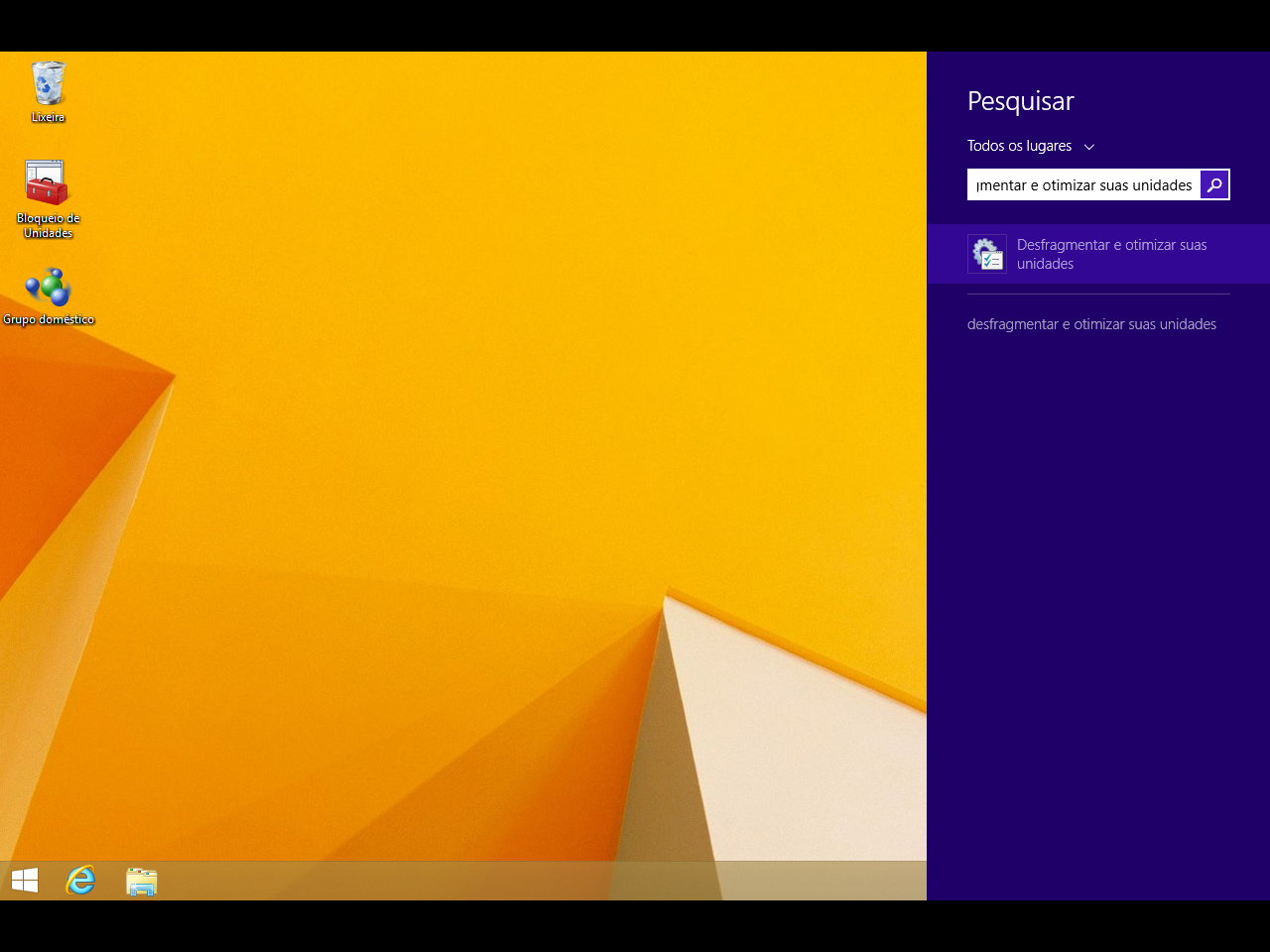
Você verá uma lista de unidades de disco rígido que estão instaladas no seu computador ou notebook. Você tem as opções para Analisar e Otimizar. Você só precisa Desfragmentar o Disco se a unidade tiver mais de 10% de fragmentação.
Para Desfragmentar o HD, clique em Otimizar. Novamente, isso pode durar minutos ou horas, mas você pode usar o computador normalmente.
Desfragmentador de disco Windows 10 – Como Desfragmentar o HD?
O processo para Desfragmentar o HD no Windows 10 é basicamente o mesmo que no Windows 8. A primeira coisa a fazer é clicar na caixa de pesquisa na parte inferir esquerda, e digitar ” Desfragmentar e otimizar unidades“.
Clique no resultado da pesquisa para iniciar o Desfragmentador de disco Windows 10.
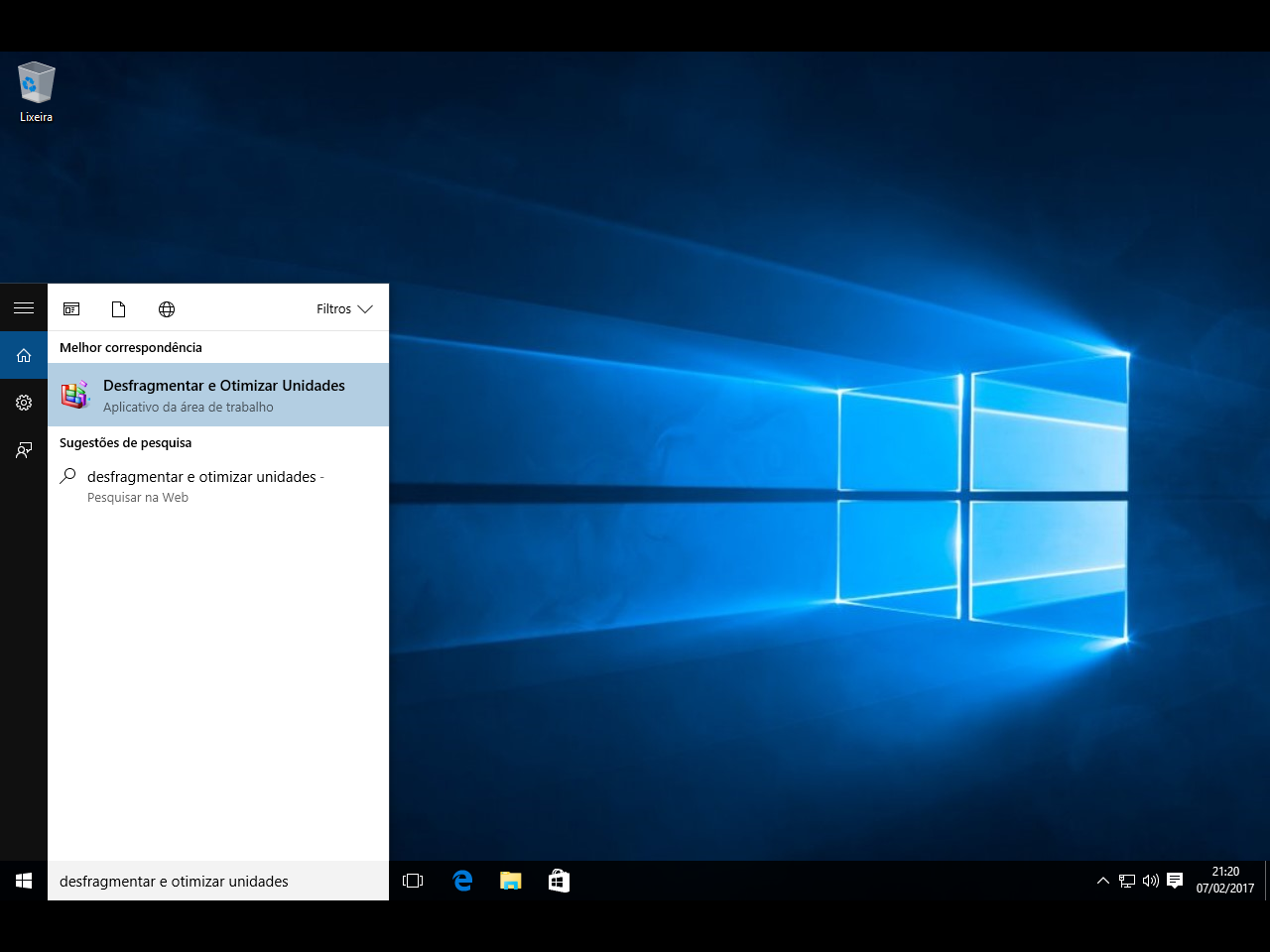
O Windows 10 mostrará uma lista dos discos instalados. Tudo o que você precisa fazer é selecionar a unidade e clicar no botão Analisar.
Do mesmo modo, unidades com mais de 10% de fragmentação devem ser otimizadas. Para fazer isso, basta selecionar a unidade e clicar em Otimizar.
É isso aí pessoal, após finalizar o processo de Desfragmentação de Disco no Windows 10, Windows 8 e Windows 7, com certeza perceberá uma melhora na velocidade do computador.
Mas como falei, se seu computador for antigo, talvez esse recurso não resolva o problema. Talvez o melhor seja comprar um novo computador ou notebook!
Como Desfragmentar o HD e melhor o desempenho do computador?
E para manter-se sempre bem informado, CLIQUE AQUI e assine gratuitamente nossa newsletter para receber os novos artigos!
Até mais…

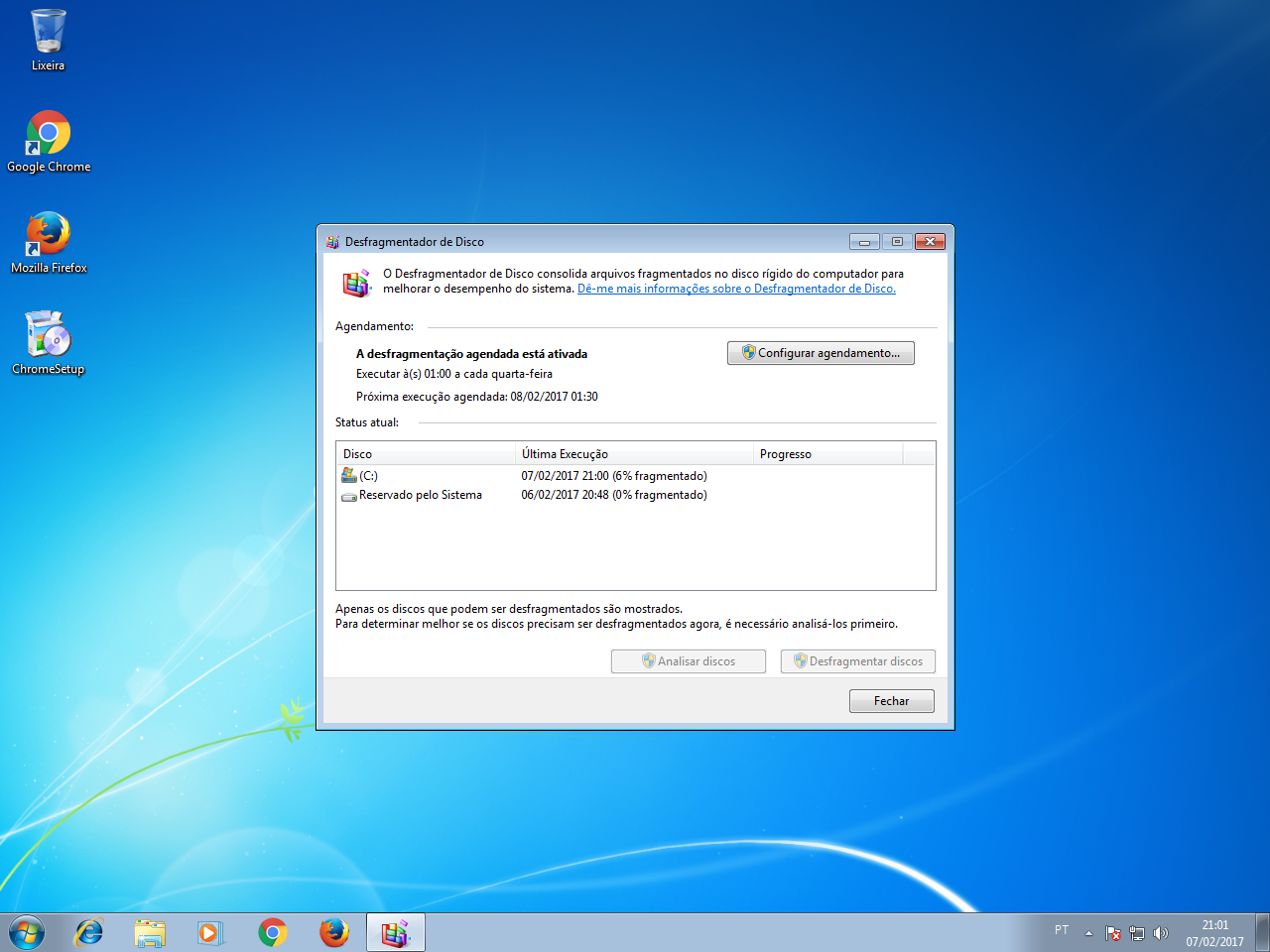
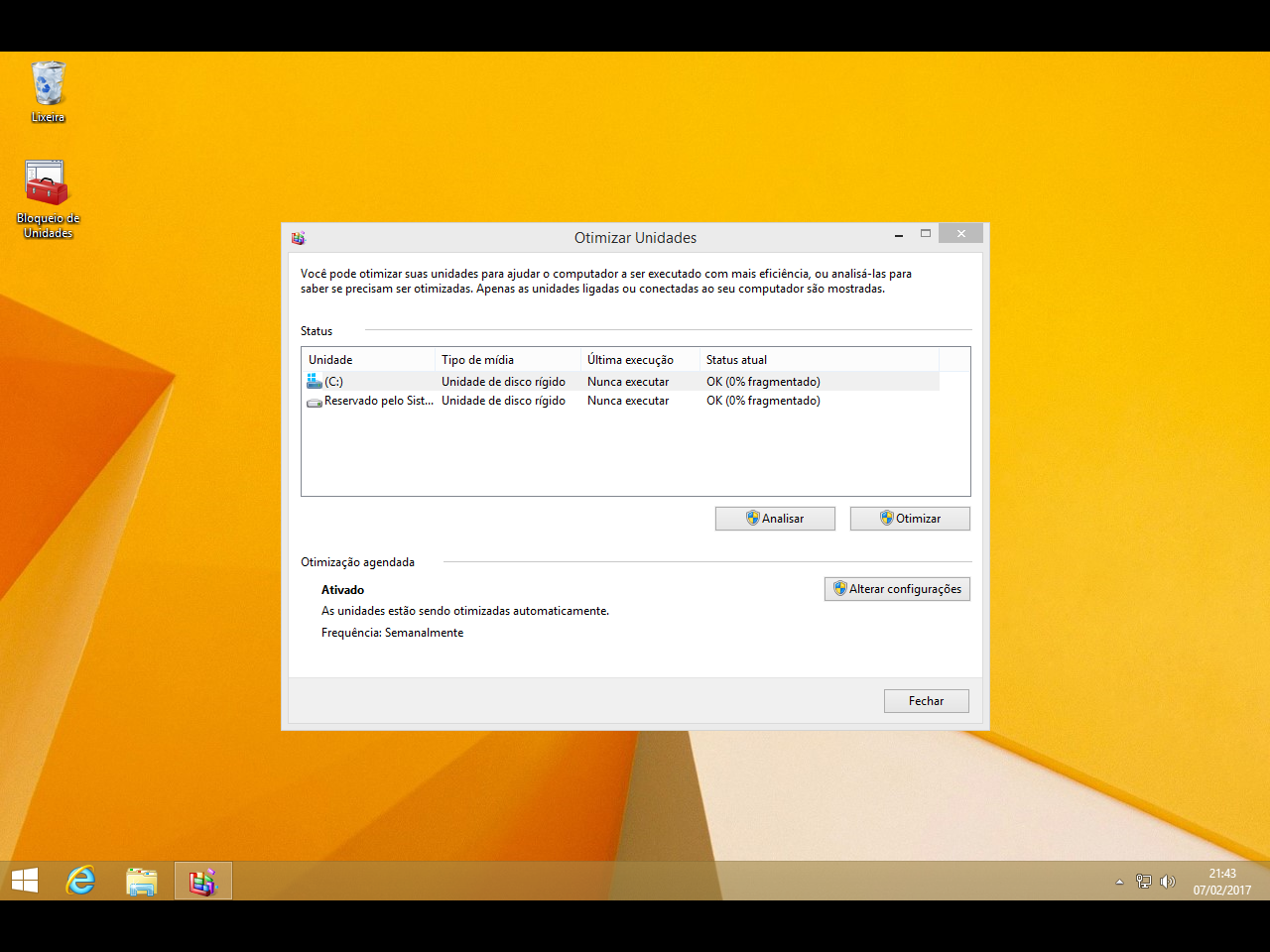
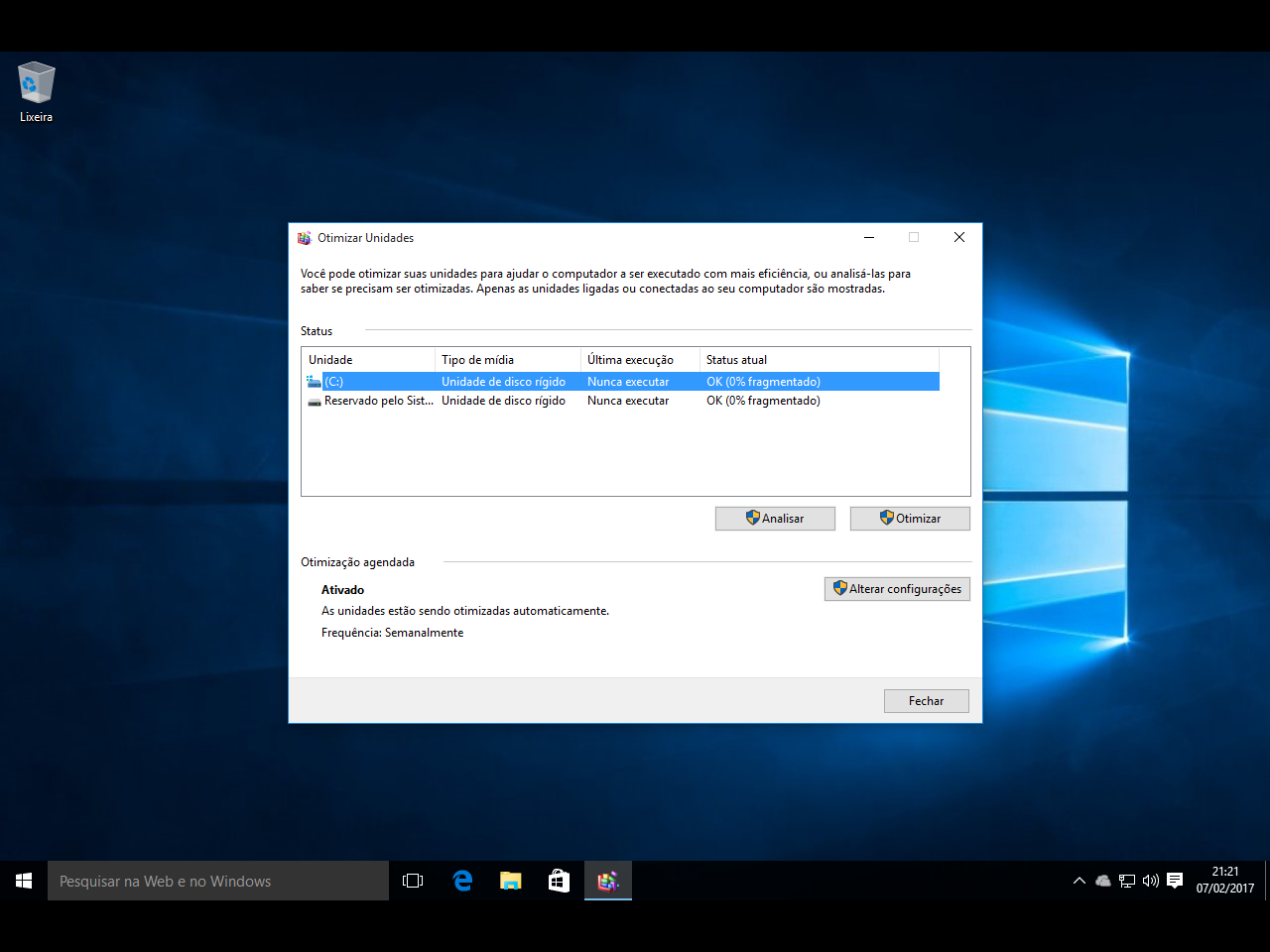






Muito bom. Parabens por nos informar. Abraços